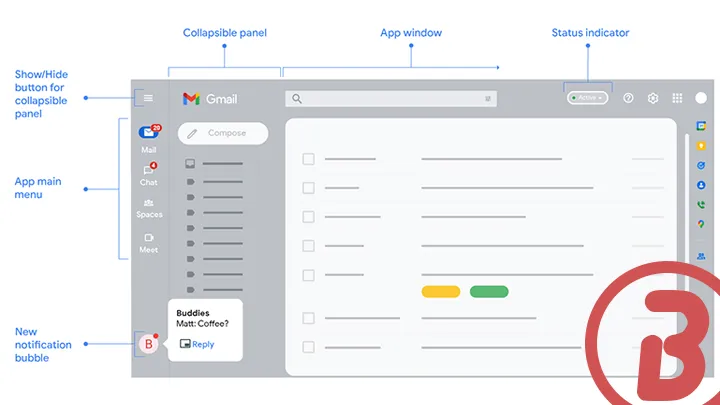La nueva vista integrada para Gmail está disponible y funciones como correo electrónico, Google Meet, Google Chat y Spaces se integrarán en un solo lugar. Esta nueva vista integrada facilita el movimiento entre aplicaciones críticas como Gmail, Chat y Meet en una ubicación unificada.
{getToc} $title={Tabla de Contenido}
Acerca del nuevo diseño integrado de Gmail
El nuevo diseño de Gmail tiene una nueva vista integrada para organizar Mail, Chat, Spaces y Meet en un solo lugar, y además ya se puede activar el nuevo diseño. Es decir, las aplicaciones de comunicaciones se mostrarán en el menú de la izquierda y podrá abrir cada una con sólo un clic.
LEA TAMBIÉN: Cómo activar el nuevo diseño de "vista integrada" en Gmail{alertInfo}
Acerca del nuevo diseño integrado de Gmail
El menú principal de cada aplicación se muestra en un panel plegable y, con el nuevo diseño, puede:
- Ver aplicaciones de Google integradas en el menú principal de Gmail
- Ver menús de aplicaciones específicas en el panel plegable
- Reciba notificaciones de nuevos mensajes de Chat y Space a través de burbujas de notificación
- Señale el ícono de cada aplicación para obtener una vista previa de lo que sucede sin cambiar de contexto
- Este nuevo diseño está disponible para Google Workspace (para empresas y Particulares), Gmail (personales "gratis")
RECUERDE: Puede ocultar o mostrar el panel plegable en cualquier momento y puede ocultar o mostrar el panel plegable en cualquier momento con (icono de 3 líneas).{alertSuccess}
El nuevo diseño de vista integrada "todo en uno" en Gmail (video)
Funciones en el nuevo diseño integrado de Gmail
Cuando recibe un nuevo mensaje de chat o espacio, la notificación aparece en la esquina inferior izquierda en una burbuja. Cuando señala la burbuja, se muestra una vista previa del mensaje. Para abrir el chat en una pequeña ventana emergente en la parte inferior de la pantalla, vaya a la parte superior de cualquier chat o al lado del mensaje del chat en el panel lateral y haga clic en Abrir en una ventana emergente. La ventana permanece a la vista mientras se desplaza a otras pestañas, como Correo o Espacios.
Responda a un mensaje que se muestra en una burbuja en el nuevo diseño integrado de Gmail:
- Para abrir el mensaje y responder directamente desde la pestaña de chat o espacios, haga clic en la burbuja.
- Para abrir el chat en una pequeña ventana emergente en la parte inferior de la pantalla y responder, haga clic en Abrir en una ventana emergente o Responder.
Responder Para activar las burbujas de notificación: en el nuevo diseño integrado de Gmail:
- En la parte superior derecha de su ventana de Gmail, junto a su indicador de estado, haga clic en Más opciones, en la flecha desplegable y luego en Configuración de notificaciones de chat.
- En la ventana que aparece, marque las casillas junto a "Permitir notificaciones de chat" y "Abrir burbujas de chat para mensajes nuevos".
- En la parte inferior de la ventana, haga clic en Listo.
IMPORTANTE: Para desactivar las burbujas de notificación, desmarque la casilla junto a "Abrir burbujas de chat para mensajes nuevos". y para abrir burbujas de chat en una vista emergente en lugar de pantalla completa, desmarque la casilla "Abrir burbujas de chat en pantalla completa".{alertWarning}
Enlaces recomendados:
- La nueva vista integrada de Gmail reúne correo electrónico, Google Meet, Google Chat y Espacios en un mismo lugar | Página oficial de Google
- Ya está disponible el nuevo diseño de vista integrada "todo en uno" para Gmail | Foro de Ayuda de Google